如何在Win7中设置局域网共享文件夹的权限?
作者:佚名 来源:未知 时间:2024-11-20

在日常办公和家庭网络环境中,局域网共享文件夹是提升工作效率和资源利用率的重要功能。Windows 7作为一款经典的操作系统,提供了强大的文件夹共享功能。然而,如何正确设置共享文件夹的权限,确保数据的安全和访问的便捷性,是许多用户面临的难题。本文将详细指导你如何在Win7系统中设置局域网共享文件夹权限,让你的共享体验更加顺畅。
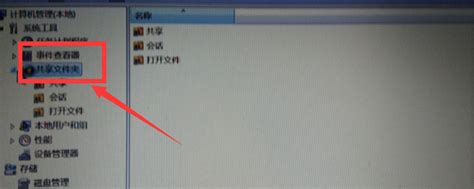
一、准备工作
在开始设置之前,请确保所有参与共享的电脑都连接在同一个局域网内,并且已经安装了最新的Windows更新和补丁。同时,检查并确认所有电脑的工作组名称一致。你可以通过右键点击“计算机”图标,选择“属性”,在“计算机名、域和工作组设置”中查看和修改工作组名称。
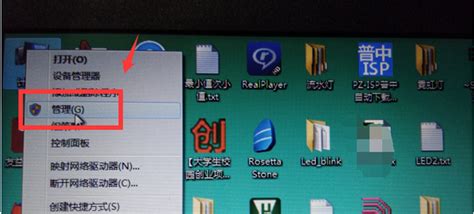
二、设置共享文件夹
1. 选择并设置文件夹
首先,找到你想要共享的文件夹,右键点击它,选择“属性”。在打开的属性窗口中,切换到“共享”选项卡,然后点击“高级共享”。在弹出的窗口中,勾选“共享此文件夹”,这样其他用户就能访问这个文件夹了。你还可以修改共享名称和描述,以便其他用户更容易识别。
2. 配置权限
权限设置是共享文件夹安全性的关键。在高级共享窗口中,点击“权限”按钮,进入权限设置窗口。在这里,你可以添加需要访问该文件夹的用户或组,并设置他们的权限(读取、写入、完全控制)。
添加用户或组:点击“添加”按钮,输入你想要添加的用户或组的名称,然后点击“确定”。
设置权限:选中你添加的用户或组,然后在“允许”或“拒绝”列中勾选相应的权限。通常,你会希望给特定的用户或组“读取”和“写入”权限,而保留“完全控制”权限给管理员。
三、调整网络和共享设置
1. 打开网络和共享中心
在文件夹属性窗口的“共享”选项卡中,点击“网络和共享中心”链接,打开网络和共享中心窗口。
2. 更改高级共享设置
在网络和共享中心窗口中,点击左侧的“更改高级共享设置”链接。在高级共享设置窗口中,你需要确保以下选项已启用:
启用网络发现:允许其他计算机在网络上发现你的计算机。
启用文件和打印机共享:允许其他计算机访问你的文件和打印机。
启用共享文件夹的公用文件夹共享(可选):如果你希望共享文件夹对所有人可见,可以启用这个选项。
启用密码保护的共享(根据需要选择):如果你希望访问共享文件夹时需要输入密码,可以启用这个选项。
完成设置后,点击“保存更改”按钮。
四、检查和优化设置
1. 验证权限设置
为了确保共享文件夹的权限设置正确,你可以通过右键点击文件夹,选择“属性”,在“安全”选项卡中检查和修改权限。在这里,你可以看到所有已添加的用户或组及其权限设置,确保它们符合你的要求。
2. 检查防火墙设置
防火墙可能会阻止文件和打印机共享。因此,你需要检查并调整防火墙设置。打开“控制面板”,选择“Windows防火墙”,然后点击“允许程序或功能通过Windows防火墙”。确保“文件和打印机共享”已勾选。如果你仍然无法访问共享文件夹,可以尝试关闭防火墙,排除防火墙设置问题。但请注意,关闭防火墙可能会降低系统的安全性。
3. 访问共享文件夹
现在,你的Win7文件夹已经成功设置为共享状态。其他在同一局域网内的用户可以通过访问你的电脑名称或IP地址,加上共享文件夹的路径来访问你共享的文件夹。例如,如果你的电脑名称是“MyComputer”,共享文件夹路径是“SharedFolder”,则其他用户可以在资源管理器地址栏中输入“\\MyComputer\SharedFolder”来访问你的共享文件夹。
五、常见问题与解决方案
1. 无法访问共享文件夹
如果你发现其他用户无法访问你的共享文件夹,可以尝试以下解决方案:
检查网络连接:确保所有参与共享的电脑都连接在同一个局域网内,并且网络连接正常。
检查工作组名称:确保所有电脑的工作组名称一致。
检查共享设置:确保你已经正确设置了共享文件夹和权限。
检查防火墙设置:确保防火墙允许文件和打印机共享。
检查用户账户:确保你添加的用户或组名称正确,并且他们有足够的权限访问共享文件夹。
2. 共享文件夹权限不足
如果你发现用户在访问共享文件夹时权限不足,可以尝试以下解决方案:
检查权限设置:确保你为用户或组设置了正确的权限(读取、写入、完全控制)。
检查用户账户:确保用户账户没有过期或被禁用。
检查安全策略:如果你使用了域或组策略,确保它们没有限制用户对共享文件夹的访问。
六、总结
通过本文的详细指导,你应该已经掌握了如何在Win7系统中设置局域网共享文件夹权限的方法。正确的权限设置不仅可以保护你的数据安全,还可以提高工作效率和资源利用率。希望这篇文章能帮助你更好地利用Win7的共享功能,享受更加便捷的网络生活。如果你在设置过程中遇到任何问题,欢迎随时留言提问,我们将尽力为你提供帮助。
- 上一篇: 揭秘“黑色星期五”的真正含义
- 下一篇: 华西证券大智慧:轻松设置,分时图5秒极速刷新秘籍
































